FUNCIÓN SUMA: Permite sumar un grupo de valor que se encuentran en las celdas. =SUMA(rango de celdas)
FUNCIÓN PROMEDIO: Permite hallar el promedio aritmético de un grupo de valores que se encuentran en las celdas. =PROMEDIO(rango de celdas)
FUNCIÓN MAX: Permite hallar el máximo valor de un grupo de valores que se encuentran en las celdas. =MAX(rango de celdas)
FUNCIÓN MIN: Permite hallar el mínimo vaor de un grupo de valores que se encuentran en las celdas. =MIN(Rango de Celdas)
FUNCIÓN ENTERO: Permite extraer la parte entera de un número (no redondea). =ENTERO(valor)
FUNCIÓN REDONDEAR: Permite redondear un valor a una cantidad con "n" decimales. =REDONDEAR(valor,decimales)
viernes, 26 de enero de 2018
Referencia Relativa y Absoluta (video)
Es
una expresión que identifica la ubicación exacta de un valor en la hoja de
cálculo de cualquier libro abierto o cerrado creado en Excel. Las referencias
de celdas sirven para automatizar los cálculos generados por una fórmula.
TIPOS DE REFERENCIA:
- Referencia Relativa: Son aquellas celdas que cambian automáticamente su referencia (posición) al ser copiada la fórmula que las contiene.
- Referencia Absoluta: Son aquellas celdas que no cambian su referencia (posición) al ser copiada la fórmula que las contiene
Para entender mejor los tipos de referencia desarrollaremos el siguiente ejemplo:
Formato Condicional por Fórmula
El formato condicional utiliza una fórmula como condicionante en la
aplicación de la formatos seleccionados.
A continuación mostramos una aplicación en donde la condición del formato condicional en una fórmula, al ingresar en una celda automáticamente debe resaltarse las celdas con relleno de color amarillo el código, artículo y stock del producto correspondiente.
El
formato condicional resalta rápidamente información importante en una
hoja de cálculo. Sin embargo, a veces las reglas de formato integradas
no van lo bastante lejos. La adición de su propia fórmula a una regla de
formato condicional le ayudar a agilizar acciones que las reglas
integradas no pueden realizar.
A continuación mostramos una aplicación en donde la condición del formato condicional en una fórmula, al ingresar en una celda automáticamente debe resaltarse las celdas con relleno de color amarillo el código, artículo y stock del producto correspondiente.
miércoles, 24 de enero de 2018
Formato Condicional Iconos (video)
Otra alternativa que tenemos para aplicar formato condicional es utilizar conjuntos de iconos los cuales son aplicados de acuerdo a la cantidad de rangos definidos y que pueden ser tres, cuatro y hasta cinco rangos.
Si por ejemplo tengo una lista de sueldos, se puede aplicar el formato condicional con la opción de conjunto de íconos para destacar a los sueldos más altos, los medios y los bajos:
De esta manera, los íconos nos indican la situación del dato, dentro del
rango. Las flechas verdes resaltan los sueldos más altos, la flecha
amarilla a los sueldos medios y las flechas rojas a los sueldos más
bajos.
viernes, 12 de enero de 2018
KPI - Velocímetro - Dashboard en Excel
Indicadores de Gestión
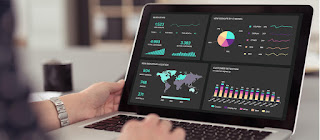 KPI es un acrónimo formado por las iniciales de los
términos: Key Performance Indicator. La traducción valida en castellano de este
término es: indicador clave de desempeño o indicadores de gestion. Los KPIs son
métricas que nos ayudan a identificar el rendimiento de una determinada acción
o estrategia. Estas unidades de medida nos indican nuestro nivel de desempeño
en base a los objetivos que hemos fijado con anterioridad.
KPI es un acrónimo formado por las iniciales de los
términos: Key Performance Indicator. La traducción valida en castellano de este
término es: indicador clave de desempeño o indicadores de gestion. Los KPIs son
métricas que nos ayudan a identificar el rendimiento de una determinada acción
o estrategia. Estas unidades de medida nos indican nuestro nivel de desempeño
en base a los objetivos que hemos fijado con anterioridad.
Se conoce como indicador de gestión a aquel dato que refleja
cuáles fueron las consecuencias de acciones tomadas en el pasado en el marco de
una organización. La idea es que estos indicadores sienten las bases para
acciones a tomar en el presente y en el futuro.
Es importante que los indicadores de gestión reflejen datos
veraces y fiables, ya que el análisis de la situación, de otra manera, no será
correcto. Por otra parte, si los indicadores son ambiguos, la interpretación
será complicada.
KPI:
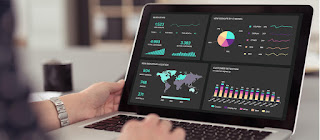 KPI es un acrónimo formado por las iniciales de los
términos: Key Performance Indicator. La traducción valida en castellano de este
término es: indicador clave de desempeño o indicadores de gestion. Los KPIs son
métricas que nos ayudan a identificar el rendimiento de una determinada acción
o estrategia. Estas unidades de medida nos indican nuestro nivel de desempeño
en base a los objetivos que hemos fijado con anterioridad.
KPI es un acrónimo formado por las iniciales de los
términos: Key Performance Indicator. La traducción valida en castellano de este
término es: indicador clave de desempeño o indicadores de gestion. Los KPIs son
métricas que nos ayudan a identificar el rendimiento de una determinada acción
o estrategia. Estas unidades de medida nos indican nuestro nivel de desempeño
en base a los objetivos que hemos fijado con anterioridad.
En un entorno tan cambiante como es el actual, es necesario
comparar periódicamente los resultados que estamos obteniendo con los objetivos
fijados. Esto nos permitirá averiguar si vamos por buen camino o si existen
desviaciones negativas. Si no estamos obteniendo los resultados esperados, los
KPIs nos permitirán darnos cuenta y poder reaccionar a tiempo.
VELOCÍMETRO:
Escenarios en Excel. Video 2
El Análisis de hipótesis es el proceso de cambiar valores en celdas para ver cómo afectan esos cambios al resultado de fórmulas de la hoja de cálculo.
CLASES DE HIPÓTESIS:
1. Un escenario es un conjunto de valores que Excel guarda y puede sustituir automáticamente en la hoja de cálculo. Puede crear y guardar diferentes grupos de valores como escenarios y, a continuación, cambiar entre estos escenarios para ver distintos resultados.
Si hay varias personas que tienen información específica que desea usar en escenarios, puede recopilar la información en libros diferentes y posteriormente combinar los escenarios de los distintos libros en uno solo.
Una vez que tenga todos los escenarios que necesita, puede crear un informe resumen de escenario que incluya la información de todos los escenarios.
Escenarios se administran con el Administrador de escenarios Asistente del grupo de Análisis de hipótesis en la pestaña datos.
EJERCICIO 2:En este video tutorial realizaremos un ejercicio de Escenarios en Excel pero desde el punto de vista de una empresa, tenemos el flujo de caja de una empresa (egresos e ingresos) y la empresa está dudando en una nueva estrategia para recaudar una mejor utilidad, tiene la opción de reducir el precio de su producto, conservar el precio o aumentar su precio, cada uno de los casos tiene situaciones distintas que el vídeo tratará de explicar y poder tomar la mejor decisión con la ayuda de la opción de Análisis de Hipótesis
jueves, 11 de enero de 2018
Escenarios en Excel. Video 1
El Análisis de hipótesis es el proceso de cambiar valores en celdas para ver cómo afectan esos cambios al resultado de fórmulas de la hoja de cálculo.
CLASES DE HIPÓTESIS:
1. Un escenario es un conjunto de valores que Excel guarda y puede sustituir automáticamente en la hoja de cálculo. Puede crear y guardar diferentes grupos de valores como escenarios y, a continuación, cambiar entre estos escenarios para ver distintos resultados.
Si hay varias personas que tienen información específica que desea usar en escenarios, puede recopilar la información en libros diferentes y posteriormente combinar los escenarios de los distintos libros en uno solo.
Una vez que tenga todos los escenarios que necesita, puede crear un informe resumen de escenario que incluya la información de todos los escenarios.
Escenarios se administran con el Administrador de escenarios Asistente del grupo de Análisis de hipótesis en la pestaña datos.
EJERCICIO:
En este vídeo tutorial desarrollaremos un ejercicio utilizando la opción de Análisis de Hipótesis en Excel, tenemos el caso de la compra de una casa y tenemos 3 escenarios, de acuerdo al escenario elegido veremos como el monto del pago mensual que tenemos que pagar se va modificando y al final podremos crear un informe de todas las opciones posibles.
En este vídeo tutorial desarrollaremos un ejercicio utilizando la opción de Análisis de Hipótesis en Excel, tenemos el caso de la compra de una casa y tenemos 3 escenarios, de acuerdo al escenario elegido veremos como el monto del pago mensual que tenemos que pagar se va modificando y al final podremos crear un informe de todas las opciones posibles.
miércoles, 3 de enero de 2018
Texto en columnas y Quitar Duplicados en Excel
Dividir texto en diferentes columnas con el Asistente para convertir texto en columnas
Puede tomar el texto en una o más celdas y propagarlo en varias de ellas. Esto se denomina análisis y es lo contrario de concatenación, donde puede combinar texto de dos o más celdas en una. Por ejemplo, si tiene una columna de nombres completos, puede dividir esa columna en columnas de nombre y apellido independientes como esta:
Quitar Duplicados
Cuando quita valores duplicados, sólo se afecta a los valores del rango de celdas o tabla. No se modifica ni se mueve ningún otro valor fuera del rango de celdas o tabla.
Debido a que borra los datos de manera permanente, es buena idea copiar el rango original de celdas o tabla en otra hoja de cálculo o libro antes de quitar los valores duplicados.
Controles de Formulario en Excel
En este vídeo tutorial desarrollaremos una aplicación automatizada para un analista de crédito, utilizaremos los controles de formulario: Control de número, botón de opción y función PAGO para conocer el pago mensual que deberá hacer el cliente
martes, 2 de enero de 2018
Controles de Formulario en Excel: Cuadro Combinado, Casilla (video)
Controles de formulario en Excel
Los controles de formulario en Excel son objetos que podemos colocar dentro de una hoja de nuestro libro, o dentro de un formulario de usuario en VBA, y nos darán funcionalidad adicional para interactuar mejor con los usuarios y tener un mejor control sobre la información.
Podemos utilizar estos controles para ayudar a los usuarios a seleccionar elementos de una lista predefinida o permitir que el usuario inicie una macro con tan solo pulsar un botón. Los controles de formulario en Excel se encuentran dentro de la ficha Programador dentro del grupo Controles. Solamente pulsa el botón Insertar y observarás cada uno de ellos:
Ejercicio practico donde se utiliza controles de formulario para buscar un valor de una tabla que está en otra hoja y mostrar sus campos, además con el control de formulario casilla se encontrará un descuento
Suscribirse a:
Comentarios (Atom)












